Changer la couleur des cellules dans VBA
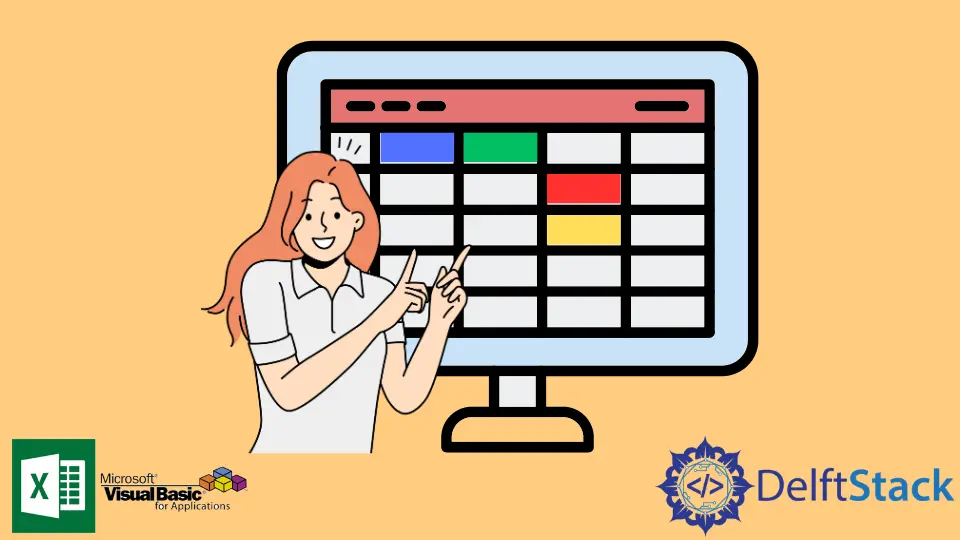
Cet article explique comment changer la couleur des cellules dans VBA.
Utilisez la méthode Interior pour changer la couleur des cellules dans Excel VBA
Nous pouvons facilement changer les couleurs d’arrière-plan dans Excel VBA. Nous pouvons utiliser la propriété interior pour renvoyer un objet intérieur.
Ensuite, nous utiliserons la propriété ColorIndex de l’élément Interior pour définir la couleur de fond et de fond de la cellule. Il y a trois boutons de commande sur la feuille de calcul.
Si nous voulons remplir le fond de la cellule avec une couleur, nous pouvons utiliser la méthode Interior de la plage. Nous pouvons utiliser le ColorIndex pour spécifier le code de couleur.
Code:
# VBA
Sub changeColor()
Range("B1").Interior.ColorIndex = 37
End Sub
Production:

Si nous voulons supprimer la couleur d’arrière-plan de la cellule, nous pouvons spécifier le ColorIndex comme 0, qui agit comme un No Fill.
Code:
# VBA
Sub changeColor()
Range("B1").Interior.ColorIndex = 0
End Sub
Production:

Nous pouvons également obtenir le ColorIndex de n’importe quelle cellule en utilisant le code suivant.
Code:
# VBA
Sub changeColor()
MsgBox Selection.Interior.ColorIndex
End Sub
Sélectionnez l’appel A1 et nous cliquerons sur le bouton de commande.
Production:

La propriété ColorIndex montre l’accès à une palette de couleurs de 56 couleurs. Si nous ne trouvons pas la couleur spécifique, nous utiliserons la propriété Color et la fonction RGB.
Code:
#VBA
Range("B1").Interior.Color = RGB(255, 125, 125)
Ce RGB signifie Rouge, Vert et Bleu. Ce sont les couleurs primaires.
Chaque composant peut prendre une valeur de 0 à 255(RGB(255,125,125). Avec cette fonction, on peut faire toutes les couleurs.
Production:
